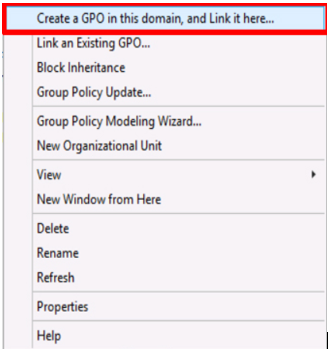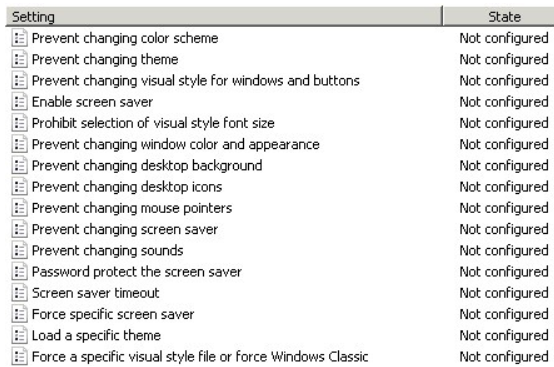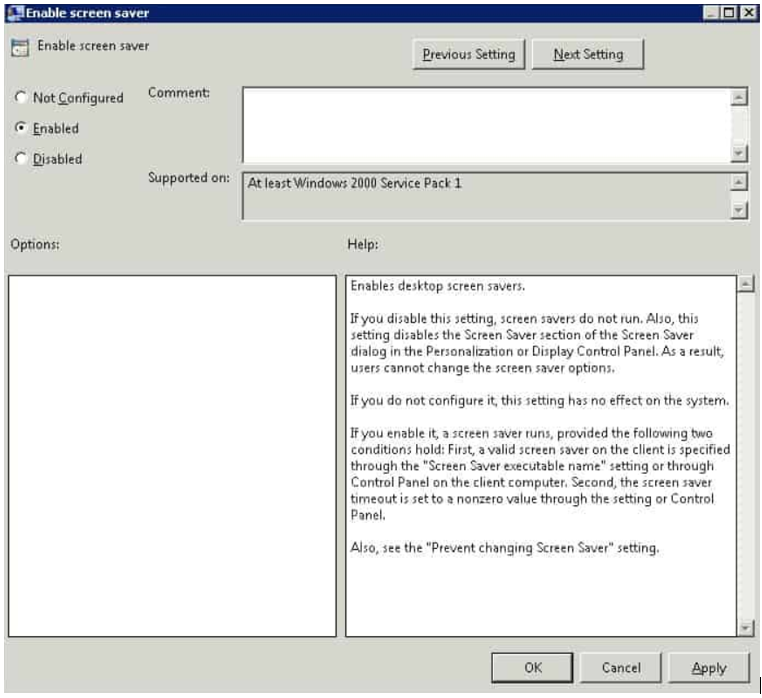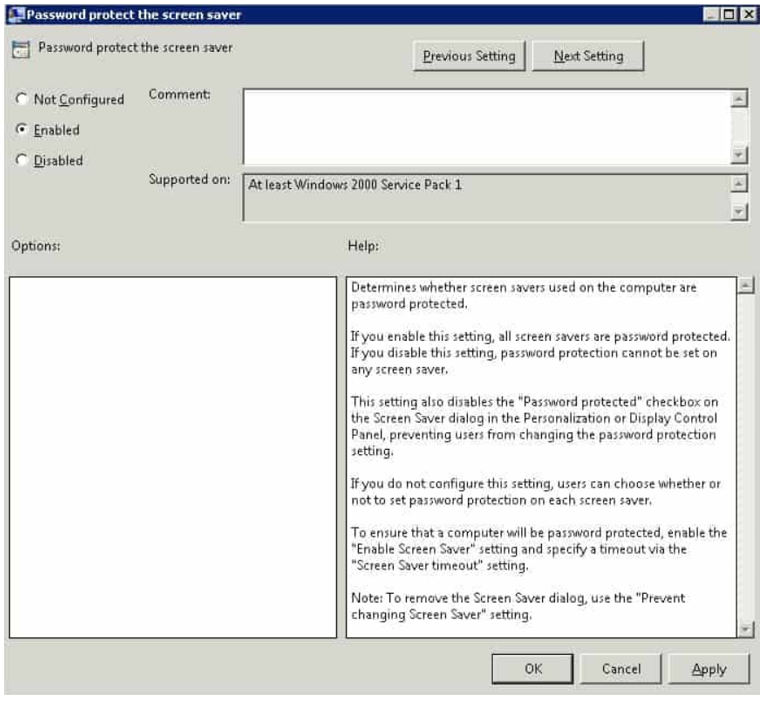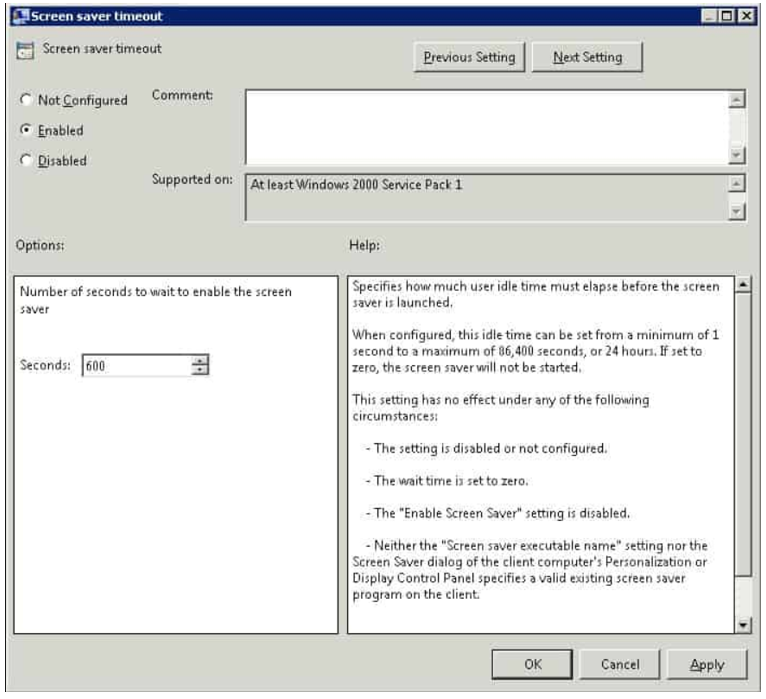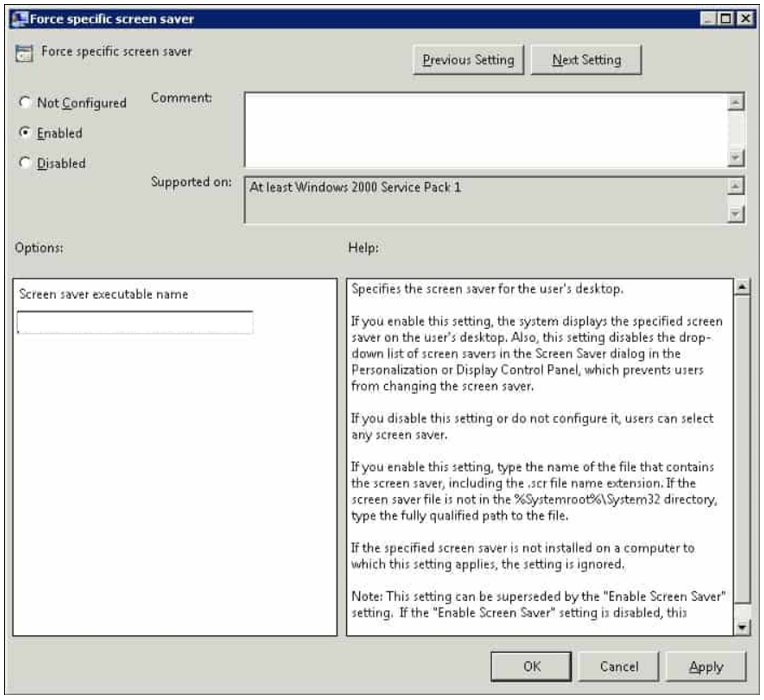GPO : verrouillage automatique des sessions
6 novembre 2020Lorsque vous quittez votre poste de travail, vous pouvez le verrouiller avec le raccourci clavier Windows + L.
En mettant en place un fond d’écran, vous pouvez le verrouiller automatiquement en cas d’inactivité. Votre mot de passe sera demandé pour déverrouiller le système.
Dans ce tutoriel, nous allons voir comment activer le verrouillage automatique des sessions après un délai d’inactivité.
Sur votre contrôleur de domaine, ouvrez la console de Gestion de stratégie de groupe, clic droit sur Objets de stratégie de groupe et cliquez sur Créer un objet GPO dans ce domaine.
Nommez la stratégie et cliquer sur OK
Une fois la stratégie crée, faire un clic droit dessus et cliquez sur Modifier
Allez à : Configuration utilisateur / Stratégies / Modèles d’administration / Panneau de configuration / Personnalisation.
Double-cliquez sur l’élément de configuration Activer l’économiseur d’écran et activer le.
Double-cliquez sur l’élément de configuration Un Mot de passe protège l’écran de veille et activer le.
Double-cliquez sur l’élément de configuration Dépassement du délai d’expiration de l’écran de veille et activer le.
Double-cliquez sur l’élément de configuration Forcer un écran de veille spécifique et activer le.
Dans la menue option mettre la valeur suivante : C:\Windows\System32\scrnsave.scr
Visits: 49195